Links de pagamento Wix: criar e gerenciar links de pagamento
17 min
Neste artigo
- Criar um link de pagamento com valor personalizado
- Criar um link de pagamento com item do catálogo
- Gerenciar seus links de pagamento
- Perguntas frequentes
Links de pagamento são URLs exclusivos que você envia aos clientes, permitindo que eles paguem online pelos seus produtos e serviços. Compartilhe links de pagamento por email, redes sociais ou qualquer outro canal. Os pagamentos feitos através dos seus links de pagamento aparecem na sua conta Wix como todas as outras transações através do seu site.
Você pode enviar links de pagamento para um ou vários destinatários, permitindo que você coordene facilmente atividades de grupo, coleções de eventos sociais e muito mais.
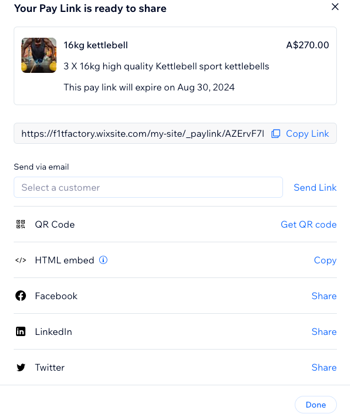
Antes de começar:
- Você precisa publicar e fazer upgrade do seu site para que você possa aceitar pagamentos online e usar links de pagamento. Se o seu plano expirar, seus links de pagamento ativos ficarão em espera.
- Para aceitar pagamentos, você também deve configurar um método de pagamento. Se você já configurou um método de pagamento para o Wix Stores, Wix Bookings ou Wix Events, você não precisa configurar um novamente.
Criar um link de pagamento com valor personalizado
Os links de pagamento com valor personalizados permitem que você solicite pagamento para qualquer fim, seja um serviço especial que você fornece ou um produto físico personalizado. Adicione uma descrição e imagem ao link de pagamento, escolha a data de validade, o número de pagamentos e defina o imposto.
Cada link de pagamento que você envia cria um pedido que você pode gerenciar na aba Pedidos no painel de controle do site.
Para criar um um link de pagamento com valor personalizado:
Painel de controle
App Wix
App do Wix Studio
- Vá para Links de pagamento no painel de controle do seu site.
- Clique em Criar link.
- Selecione Valor personalizado e clique em Próximo.
- Insira o Nome do link e o Preço.
- Clique no dropdown Imposto e selecione a opção relevante.
Dica: saiba mais sobre cobrança de impostos com links de pagamento. - (Opcional) Insira uma Descrição e adicione uma Imagem do item que aparecerá na área de resumo da compra no checkout.
- Clique em + Abrir configurações.
- Ative as alavancas relevantes:
- Definir data de expiração: ative a alavanca para definir por quanto tempo o link de pagamento ficará ativo e selecione a data de expiração relevante. Quando ele expirar, os pagamentos serão interrompidos.
- Limitar número de pagamentos: ative a alavanca para definir quantos pagamentos você deseja receber através desse link. Depois insira o número de pagamentos do link de pagamento.
Dica: se você não ativar essa alavanca, não há limite de quantos pagamentos você pode receber, desde que o link de pagamento ainda esteja ativo. - Marcar como pedido para envio: ative a alavanca quando você envia produtos físicos. Métodos e tarifas de envio podem ser definidos nas configurações.
- Clique em Criar link.
- Escolha o que você quer fazer:
- Copiar link: copie o link para a área de transferência.
- Enviar por email: selecione um contato usando o dropdown Selecione um cliente e clique em Enviar link para enviar seu link de pagamento para esse contato.
Observação: clique em + Adicionar contato no dropdown para criar um novo contato ao qual você deseja enviar seu link de pagamento. - Código QR: clique para gerar um código QR. Os clientes podem escanear esse código para acessar o link de pagamento.
- Incorporar HTML: adicione o widget de link de pagamento ao seu site ao copiar o código HTML.
- Facebook: clique em Compartilhar para compartilhar seu link no Facebook.
- LinkedIn: clique em Compartilhar para compartilhar seu link no LinkedIn.
- Twitter: clique em Compartilhar para compartilhar seu link no Twitter.
- Clique em OK.
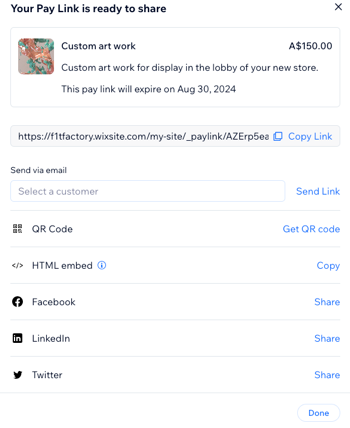
Criar um link de pagamento com item do catálogo
Os links de pagamento com itens do catálogo são uma ótima maneira de solicitar o pagamento direto por produtos físicos que você vende no seu site (por exemplo: catálogo). Escolha a data de validade, o número de pagamentos e, em seguida, compartilhe o link usando a forma que preferir.
Cada link de pagamento que você envia cria um pedido que você pode gerenciar na aba Pedidos no painel de controle do site.
Observação:
Impostos, frete, descontos e outros fatores são calculados no checkout e podem afetar o preço final.
Para criar um link de pagamento com um item do catálogo:
Painel de controle
App Wix
App do Wix Studio
- Vá para Links de pagamento no painel de controle do seu site.
- Clique em Criar link.
- Selecione Item de catálogo e clique em Próximo.
- Selecione o item que deseja vender e clique em Adicionar item.
- (Opcional) Ajuste qualquer um dos seguintes itens:
- Preço: insira o valor que deseja cobrar por cada item.
- Quantidade: selecione o número de itens que você deseja vender com esse link de pagamento.
- Descrição: adicione mais detalhes sobre o item ou serviço.
- Clique em + Abrir configurações.
- Ative as alavancas relevantes:
- Definir data de expiração: ative a alavanca para definir por quanto tempo o link de pagamento ficará ativo e selecione a data de expiração relevante. Quando ele expirar, os pagamentos serão interrompidos.
- Limitar número de pagamentos: ative a alavanca para definir quantos pagamentos você deseja receber através desse link. Depois insira o número de pagamentos do link de pagamento.
Dica: se você não ativar essa alavanca, não há limite de quantos pagamentos você pode receber, desde que o link de pagamento ainda esteja ativo. - Marcar como pedido para envio: ative a alavanca quando você envia produtos físicos. Métodos e tarifas de envio podem ser definidos nas configurações.
- Clique em Criar link de pagamento.
- Escolha o que você quer fazer:
- Copiar link: copie o link para a área de transferência.
- Enviar por email: selecione um contato usando o dropdown Selecionar cliente e clique em Enviar link para enviar o link de pagamento para esse contato.
Observação: clique em + Adicionar contato no dropdown para criar um novo contato ao qual você deseja enviar o link de pagamento. - Código QR: clique para gerar um código QR. Os clientes podem escanear esse código para acessar o link de pagamento.
- Incorporar HTML: adicione o widget de link de pagamento ao seu site ao copiar o código HTML.
- Facebook: clique em Compartilhar para compartilhar seu link no Facebook.
- LinkedIn: clique em Compartilhar para compartilhar seu link no LinkedIn.
- Twitter: clique em Compartilhar para compartilhar seu link no Twitter.
- Clique em OK.
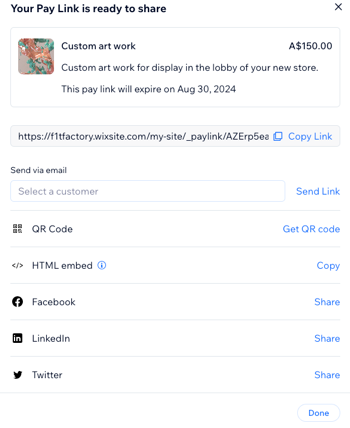
Gerenciar seus links de pagamento
Todos os links de pagamento que você criar serão listados na página Links de pagamento no painel de controle do seu site. As ações que você pode executar para cada link dependerão do tipo do link e do status.
Qual é a diferença entre os status do link de pagamento?
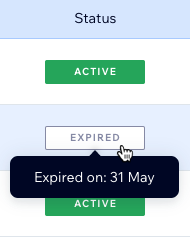
Para gerenciar seus links de pagamento:
Painel de controle
App Wix
App do Wix Studio
- Vá para Links de pagamento no painel de controle do seu site.
- Clique em um link de pagamento para ver mais informações no painel à direita.
- Escolha o que você quer fazer:
- Copiar link: copie o URL do link de pagamento para a área de transferência.
- Compartilhar: envie por email, QR code, Facebook, LinkedIn ou Twitter.
- Ativar: ative um link inativo.
- Abrir link: clique no ícone Mais ações
 e selecione Abrir link para ver um link de pagamento ativo.
e selecione Abrir link para ver um link de pagamento ativo. - Duplicar: crie uma cópia de um link de pagamento existente.
- Clique no ícone Mais ações
 e selecione Duplicar para copiar um link de pagamento existente.
e selecione Duplicar para copiar um link de pagamento existente. - Edite os detalhes do link duplicado, incluindo quantidade, preço, número de pagamentos, data de validade, etc.
- Clique em Criar link de pagamento para compartilhar o link duplicado com o cliente relevante.
- Clique no ícone Mais ações
- Desativar: clique no ícone Mais ações
 e selecione Desativar para desativar um link.
e selecione Desativar para desativar um link.
Observação: se nenhum pagamento tiver sido feito, você também poderá selecionar Excluir para excluir permanentemente um link de pagamento. - Ver pagamentos: veja os detalhes de cada pagamento.

Perguntas frequentes
Confira algumas perguntas comuns sobre links de pagamento:
O que meus clientes veem quando passam pelo checkout após abrir um link de pagamento?
Por que meu contato não consegue fazer um pagamento?
Como faço para alterar a moeda dos meus links de pagamento?
Como faço para incorporar um link de pagamento no meu site usando um código HTML?
Posso personalizar a aparência dos meus links de pagamento?
Como faço para acompanhar os pagamentos recebidos através dos meus links de pagamento?
Posso limitar o número de vezes que um link de pagamento pode ser usado?
O que devo fazer se um pagamento através de um link de pagamento falhar?





